עם שיפורי ממשק המשתמש החדשים ב-Windows 11, מה שנכנס לתמונה יחד איתו, הוא תפריט ההקשר החדש של Windows 11 עם לחיצה ימנית. זה נראה מאוד מלוטש וקומפקטי גם כן. אבל מכיוון שתפריט ההקשר בלחיצה ימנית הוא משהו שכולם כל כך רגילים להשתמש בו כל הזמן, זה עלול להיות קצת מעצבן עבור משתמשים שמשתמשים ב-Windows במשך זמן רב. במאמר זה, הסברנו בכמה שלבים קלים מאוד כיצד תוכל להביא בקלות את תפריט ההקשר הקלאסי בסגנון Windows בלחיצה ימנית ב-Windows 11 שלך.
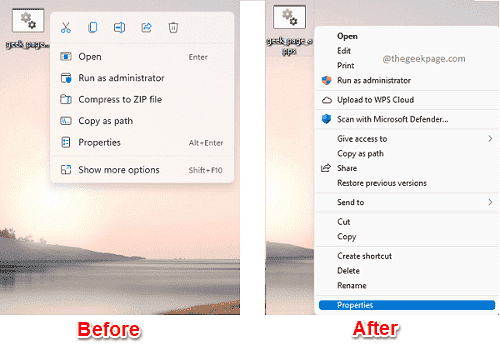
כיצד לשחזר את תפריט ההקשר הקלאסי בלחיצה ימנית
בשיטה זו, אנו הולכים לבצע שינויים בהגדרות הרישום שלך. לפני ביצוע שינויים כלשהם בהגדרות הרישום שלך, תמיד מומלץ לקחת גיבוי של ערכי הרישום הקיימים שלך.
שלב 1: הפעל את חלון הפעל על ידי לחיצה על Win + R מפתחות יחד. הקלד regedit ופגע ב להיכנס מַפְתֵחַ.
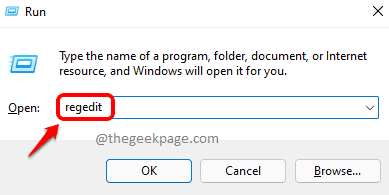
שלב 2: בתוך ה כתובת האתר לניווט של עורך הרישום, העתק הדבק הבאים כתובת אתר ואז הכה על להיכנס מַפְתֵחַ.
HKEY_CURRENT_USER\Software\Classes\CLSID
עַכשָׁיו, לחץ לחיצה ימנית על התיקיה CLSID, הקלק על ה חָדָשׁ אפשרות ולאחר מכן לחץ על מַפְתֵחַ אוֹפְּצִיָה.
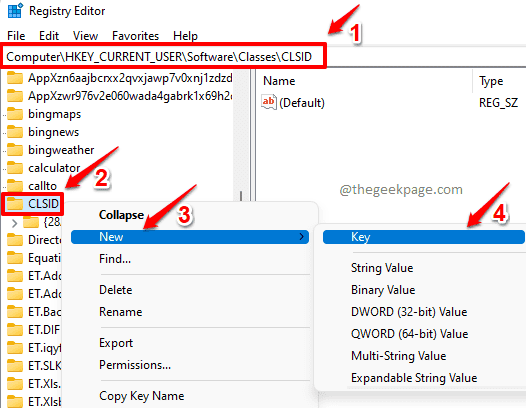
שלב 3: בתור הבא, מקש ימני על מפתח חדש שנוצר ולאחר מכן לחץ על האפשרות ששמה שנה שם.
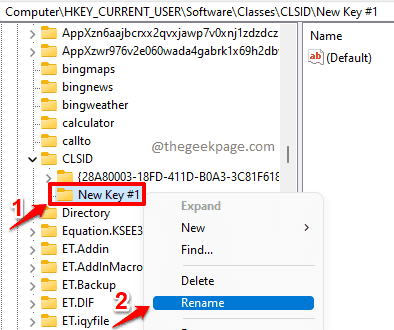
שלב 4: תן את שם חדש של המפתח כמו {86ca1aa0-34aa-4e8b-a509-50c905bae2a2}. לאחר שינוי השם, התיקיה שלך אמורה להיראות כמו בצילום המסך הבא.
{86ca1aa0-34aa-4e8b-a509-50c905bae2a2}
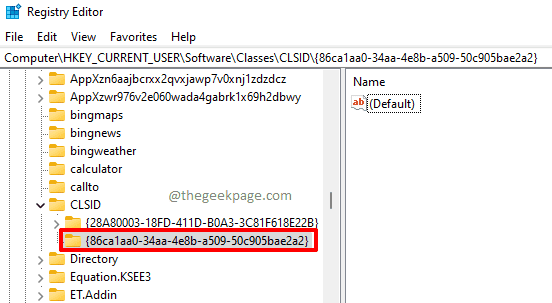
שלב 5: עכשיו, מקש ימני על מפתח חדש שנוצר, הקלק על ה חָדָשׁ אפשרות ולאחר מכן לחץ על מַפְתֵחַ אפשרות פעם נוספת.

שלב 6: הקש על המקש החדש שנוצר ולאחר מכן הקש על F2 כפתור ל לשנות שם זה. תן את השם החדש בתור InprocServer32.
בחלונית החלון הימנית, לחץ לחיצה כפולה על הערך בְּרִירַת מֶחדָל.
הערה: אתה יכול גם לראות שה שדה נתונים בשביל ה בְּרִירַת מֶחדָל הערך מוגדר כ (ערך לא מוגדר).

שלב 7: בתוך ה ערוך מחרוזת חלון, עזוב את נתוני ערך שדה כמו ריק ולאחר מכן לחץ על בסדר לַחְצָן.
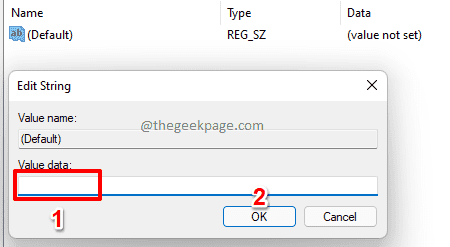
שלב 8: תוכל לראות שה שדה נתונים של ה בְּרִירַת מֶחדָל הערך מוגדר כעת ל ריק כפי שמוצג בצילום המסך למטה.

עכשיו אתה צריך אתחל את המחשב שלך. כאשר המכשיר מופעל מחדש, לחץ לחיצה ימנית על כל קובץ ותוכל לראות שתפריט ההקשר הקלאסי של Windows שוחזר. תהנה!

כיצד להחזיר את תפריט ההקשר עם קליק ימני של Windows 11
סביר מאוד להניח שתרצה להחזיר את תפריט ההקשר בסגנון Windows 11 שלך לאחר זמן מה. במקרה זה, תוכל לבצע את השלבים שלהלן כדי להחזיר את תפריט ההקשר שלך בסגנון Windows 11 בלחיצה ימנית.
שלב 1: השקה עורך רישום שוב ולאחר מכן נווט אל כתובת האתר הבאה.
Computer\HKEY_CURRENT_USER\Software\Classes\CLSID\{86ca1aa0-34aa-4e8b-a509-50c905bae2a2}\InprocServer32
עַכשָׁיו, מקש ימני על InprocServer32 תיקיה ולחץ על לִמְחוֹק אוֹפְּצִיָה.

שלב 2: כאשר נפתח חלון אישור המחיקה, לחץ על כן כפתור כדי להמשיך.

השינויים יהיו מיידיים הפעם. אתה יכול ללחוץ לחיצה ימנית על כל אחד מהקבצים כדי לראות את תפריט ההקשר שלך בלחיצה ימנית בסגנון Windows 11 בחזרה לפעולה.

מקווה שמצאת את המאמר שימושי.

